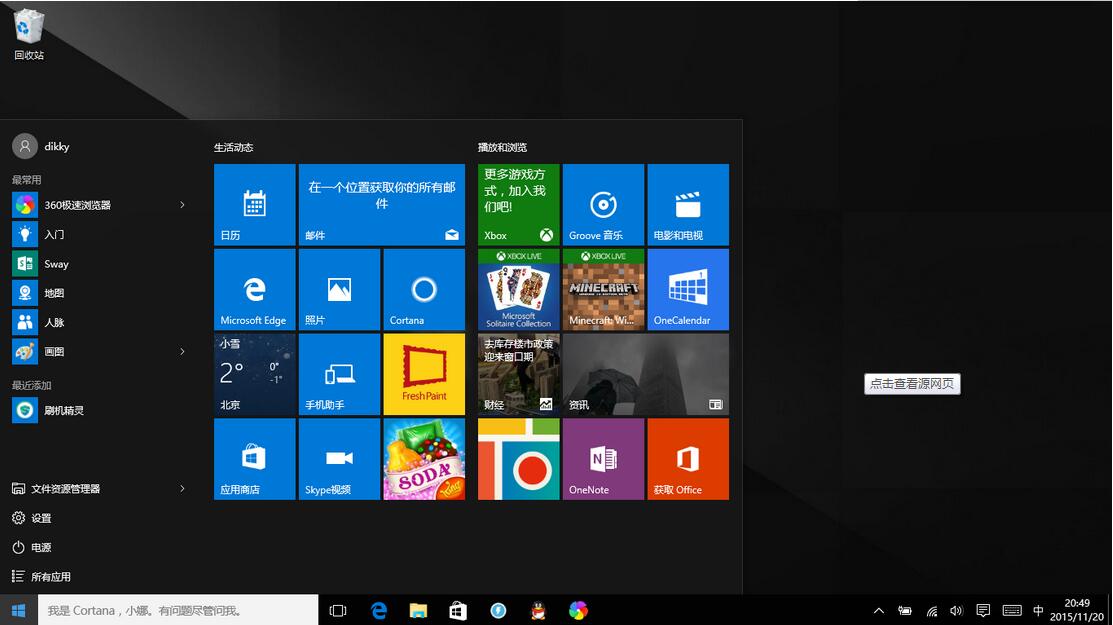怎么修改默认浏览器,如何修改默认浏览器以及修改默认浏览器的方法
默认浏览器是指在打开网页链接或者HTML文件时,系统会自动使用的浏览器程序。不同的操作系统和设备可能有不同的默认浏览器设置方式。本文将详细介绍如何在Windows、Mac和Android系统上修改默认浏览器,并提供简单易懂的步骤。

在Windows系统上修改默认浏览器
Windows系统提供了简单的方法来更改默认浏览器。以下是在Windows 10上修改默认浏览器的步骤:
1. 打开“设置”(可以通过开始菜单或者按下Win键+I组合键来打开)。
2. 点击“应用”选项。
3. 在左侧导航栏中,选择“默认应用”。
4. 在右侧窗口中,找到“Web 浏览器”一栏。
5. 点击当前默认浏览器的名称,系统会弹出可选的浏览器列表。
6. 选择你想要设置为默认浏览器的程序。
完成上述步骤后,你已成功修改了Windows系统上的默认浏览器。
在Mac系统上修改默认浏览器
Mac系统也提供了方便的方式来更改默认浏览器。以下是在Mac系统上修改默认浏览器的步骤:
1. 打开“系统偏好设置”(可以通过苹果菜单->系统偏好设置来打开)。
2. 点击“一般”选项。
3. 在“默认的 web 浏览器”下拉菜单中,选择你想要设置为默认浏览器的程序。
完成上述步骤后,你已成功修改了Mac系统上的默认浏览器。
在Android系统上修改默认浏览器
Android系统上修改默认浏览器的方法可能因设备型号和操作系统版本而有所不同。以下是一般步骤:
1. 打开“设置”应用。
2. 搜索并点击“应用管理”或类似选项。
3. 在应用管理中,找到并点击“默认应用”或“默认应用程序”。
4. 找到“浏览器”或“浏览器应用”选项。
请注意,这些步骤可能因设备和操作系统的不同而有所变化。如果你无法找到相应选项,请尝试在设备的设置中搜索“默认浏览器”或查阅设备的用户手册。
通过以上步骤,你可以在不同的操作系统上轻松地修改默认浏览器。请根据你使用的设备和操作系统选择相应的步骤进行操作,并将你喜欢的浏览器设置为默认浏览器,以获得更好的上网体验。
我告诉你msdn版权声明:以上内容作者已申请原创保护,未经允许不得转载,侵权必究!授权事宜、对本内容有异议或投诉,敬请联系网站管理员,我们将尽快回复您,谢谢合作!